Коригирайте грешка при стартиране на Steam
Ръководство за отстраняване на неизправности / / August 05, 2021
Редица потребители съобщават за досадна грешка при опит за стартиране на игри в Steam. Това съобщение за грешка гласи „Неуспешно стартиране на играта (приложението вече работи) “ и предотвратява по-нататъшния достъп на играта до играта.
В това ръководство ще ви помогнем да разберете всичко за това съобщение за грешка и ще ви насочим старателно да го поправите.
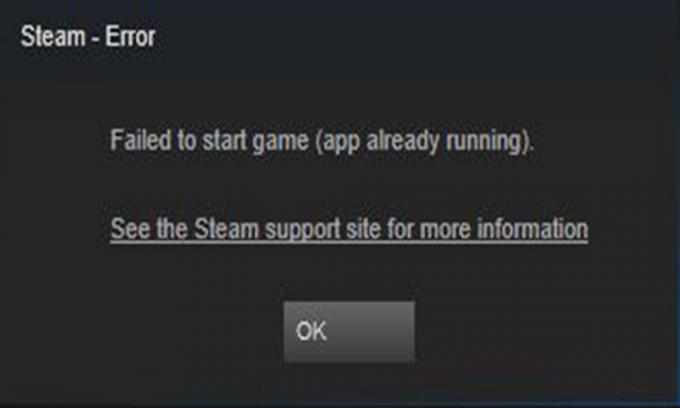
Съдържание
-
1 Каква е основната причина за грешката „Неуспешно стартиране на играта (приложението вече работи)“ в Steam?
- 1.1 Проверка на файловете на играта ви
- 1.2 Широко отстраняване на неизправности
- 1.3 Отказ от текущата бета версия на Steam
- 1.4 Опитайте се да принудите безшумно сриващата се / окачена игра да се изключи
Каква е основната причина за грешката „Неуспешно стартиране на играта (приложението вече работи)“ в Steam?
The Стартирането на играта не бе успешно (приложението вече работи) грешка в Steam обикновено се среща, когато се опитвате да заредите игра, която не е била затворена правилно или е претърпяла безшумен срив. Понякога играта просто не се стартира, както би трябвало. Също така е възможно играта да се изпълнява от потребителски акаунт, различен от този, който сте използвали за влизане във вашата операционна система.
Ето няколко начина, по които можете да поправите тази грешка в Steam:
Проверка на файловете на играта ви

Понякога неправилната инсталация на играта може да доведе до появата на това съобщение за грешка. В този случай следвайте стъпките, дадени по-долу, за да проверите дали играта е инсталирана правилно:
- Рестартирайте компютъра си и отворете Steam.
- Преминете към библиотеката там, щракнете с десния бутон на мишката върху иконата на играта си и след това изберете „Properties“ в менюто, което се отваря.
- Щракнете върху раздела „Локални файлове“ и след това върху бутона „Проверка на целостта на игровите файлове“.
- Изчакайте търпеливо, докато Steam проверява всички ваши файлове с игри.
Широко отстраняване на неизправности
Ще трябва да се свържете с екипа за поддръжка на играта за помощ, в случай че многократно не се стартира правилно или се срива безшумно. Ще трябва да кликнете върху „Проблем с тази игра? Свържете се с поддръжката ” на страницата за поддръжка на Steam на играта, за да получите достъп до съответния екип за поддръжка на трети страни за помощ.
Също така е възможно играта да се изпълнява на втори акаунт на същия компютър. В този случай не забравяйте да излезете от всички други потребителски акаунти и рестартирайте компютъра си. Опитайте да стартирате отново играта и вижте дали съобщението за грешка е изчезнало.
Отказ от текущата бета версия на Steam
Както знаете, в момента се работи с бета версия на Steam. В случай, че участвате в тестването на тази бета версия, можете да опитате да се откажете и след това да проверите дали съобщението за грешка продължава. За да направите това, просто следвайте стъпките, дадени по-долу:
- Отворете Steam и кликнете върху „Steam“ в горния ляв ъгъл на екрана. Сега изберете „Настройки“ на Windows или „Предпочитания“ на Mac.
- Отидете на „Бета участие“ и изберете раздела „Акаунт“ там. Сега кликнете върху бутона „Промяна“.
- В падащия списък, който се появява, изберете опцията „NONE - Opt-out of all beta programs“ и кликнете върху „OK“.
- Когато бъдете помолени да рестартирате Steam, кликнете върху бутона „Рестартиране на Steam“.
Не забравяйте, че ако участвате в бета програмите на Steam, трябва да се погрижите да тествате както нормалната, така и бета версията на Steam, когато се опитвате да разрешите някакъв проблем.
Опитайте се да принудите безшумно сриващата се / окачена игра да се изключи
За да направите това в Microsoft Windows, следвайте стъпките, дадени по-долу:
- Извикайте диспечера на задачите на Windows, като натиснете Ctrl + Shift + Esc.
- Отидете в раздела „Процеси“.
- Намерете .exe файла на играта си в списъка там и щракнете с десния бутон върху него.
- Изберете „Край на процеса“ в дадените опции и потвърдете, че искате да излезете от играта.
Това се надяваме да затвори играта. Сега можете или да опитате да го стартирате отново, или да проучите други потенциални решения. В случай, че този метод не работи, можете да опитате да рестартирате компютъра си и да проверите отново.
В случай на операционни системи, различни от Microsoft Windows, препоръчваме да рестартирате компютъра си и да изпълните всички методи за отстраняване на неизправности, които обмисляте, преди да опитате да стартирате играта отново.
Надяваме се да успеете да преодолеете „Неуспешно стартиране на играта (приложението вече работи) “ съобщение за грешка в Steam с помощта на нашето ръководство. Ако това ви е харесало, не забравяйте да разгледате другото ни Тапети, Ръководства за Windows, Ръководства за игри, Социална медия, iPhone трикове, и Android трикове за повече ръководства. Абониране за нашата YouTube Channel ще ви помогне да спечелите конкурса за раздаване на $ 150. Ако имате някакви съмнения или отзиви, коментирайте отдолу с вашето име заедно с имейл идентификатора и ние ще отговорим скоро. Благодаря ти.
Анубхав Рой е студент по компютърни науки, който има огромен интерес към света на компютрите, Android и други неща, случващи се в света на информацията и технологиите. Той е обучен в машинно обучение, наука за данни и е програмист на език Python с Django Framework.



